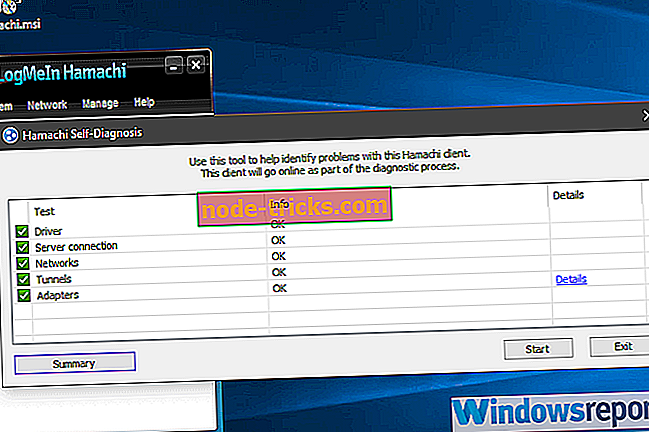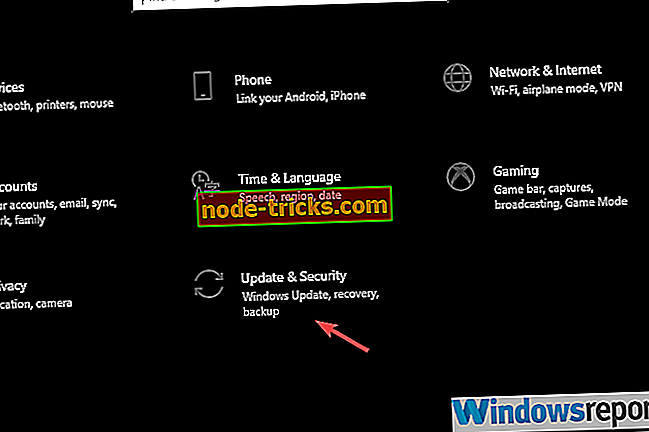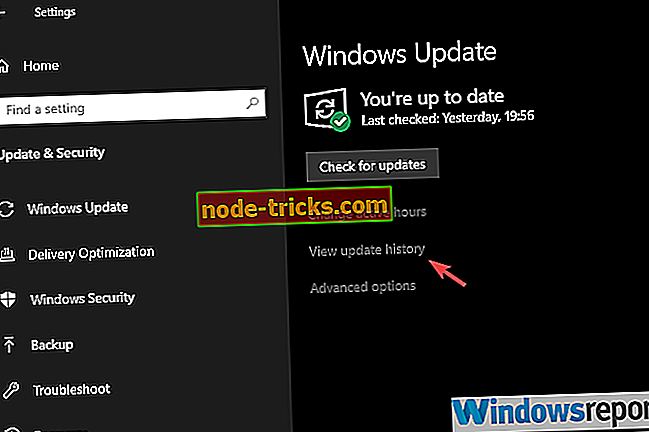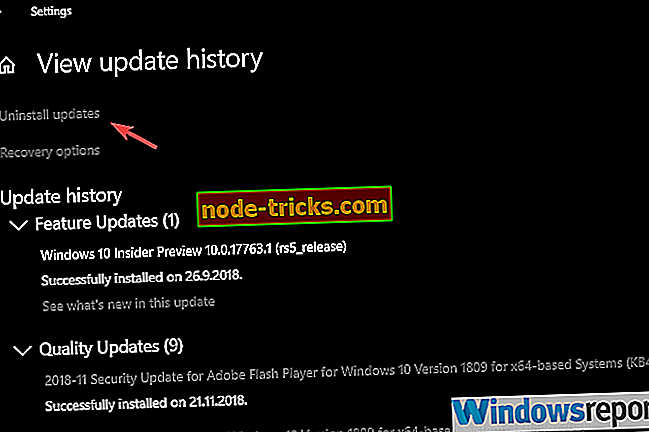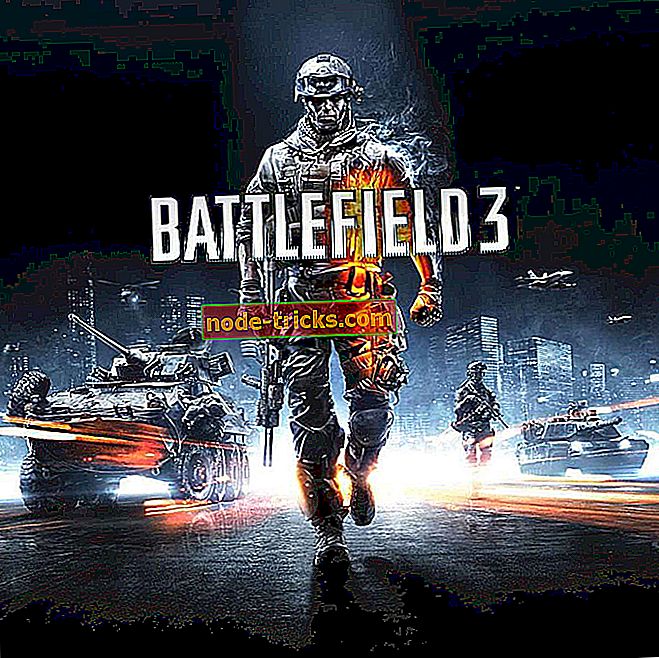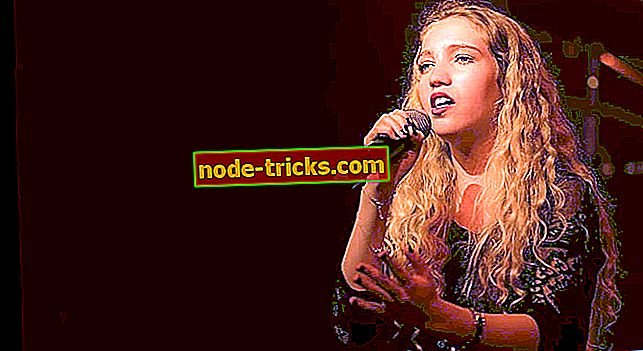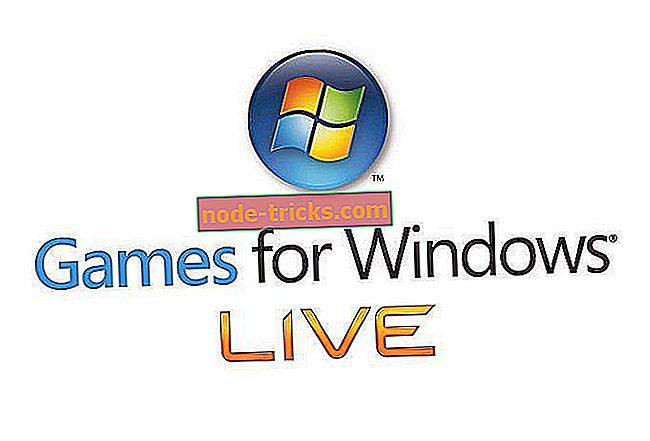Düzeltme: VPN alanın dokunma aygıtı Hamachi VPN'de kapalı
LogMeIn'den Hamachi, genellikle oyun topluluğu tarafından kullanılan ekipler için en popüler VPN servislerinden biridir. Kullanıcıların iş veya oyun amacıyla LAN benzeri özel ağlar oluşturmalarına izin verir. Ancak, “ VPN etki alanının dokunma aygıtı kapalı ” hatası çok fazla kullanıcıya çarptığından, hizmet Windows 10'a geçmekte zorlanıyordu. Ancak endişelenmenize gerek yok, bunun için bir çözüm var.
VPN alanın dokunma aygıtı kapalıysa ne yapmalı
- Teşhis Aracını Çalıştır
- Hamachi'yi yeniden yükle
- En son Windows 10 güncellemesini kaldırın
- Hamachi çalışırken sürücüleri yeniden yükleyin
1. Çözüm - Teşhis Aracını Çalıştırın
Başlangıçtan itibaren, Tanılama Aracı'nı çalıştırdığınızdan emin olun. Bu yerleşik araç, sorunun nedeninin ne olduğunu size söylemelidir. Bu hataya gelince, Adaptörler bölümü sarı ünlem işaretini göstermelidir. Bu, sonraki adımların geçerli olacağı anlamına gelir.
LogMeIn Hamachi istemcisindeki Tanılama Aracını nasıl çalıştıracağınız:
- İstemciyi başlat.
- Yardım> Tanılama Aracı'nı tıklayın.
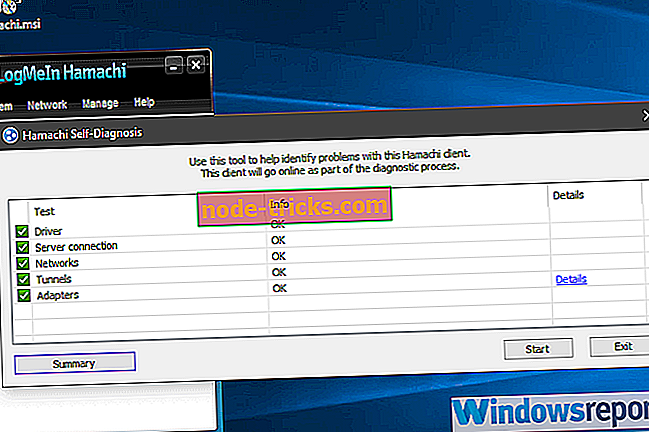
- Başlat'a tıklayın.
Öte yandan, her şey yolundaysa, uygulamayı yeniden başlatmak sorunu çözecektir.
2. Çözüm - Hamachi'yi Yeniden Yükleyin
Bilgisayarınızdaki Hamachi servis istemcisinin yeniden yükleme prosedürüne geçelim. Bu, bazı etkilenen kullanıcıların eldeki sorunu çözmesine yardımcı oldu.
Sürücüler de dahil olmak üzere istemciyi kaldırdıktan sonra tüm izleri bilgisayarınızdan kaldırmanız önerilir. Ondan sonra Hamachi'nin son sürümünü LogMeIn tarafından güvenle indirebilir ve yükleyebilir ve oradan hareket edebilirsiniz.
İşte Hamachi'yi Windows PC'nize nasıl yeniden kuracağınız:
- Denetim Masası'na gidin ve Hamachi'yi kaldırın.
- Aygıt Yöneticisi'ni açın ve ilişkili tüm sanal Ağ bağdaştırıcılarını kaldırın .
- Bilgisayarınızı yeniden başlatın ve en son yinelemeyi buradan indirin.
- Hamachi'yi yükleyin .
- Şimdi, hala sorun yaşıyorsanız, Kurulumu tekrar çalıştırın ancak Hamachi'yi kaldırmadan çalıştırın.
- PC'nizi yeniden başlatın.
3. Çözüm - En son Windows 10 güncellemesini kaldırın
Bazı kullanıcılar, hatanın belirli Windows toplu güncelleştirmelerinden sonra gerçekleştiğini fark etmişlerdir. Hamachi, sistem güncellemesi bozuluncaya kadar kusursuz çalışıyordu. Şimdi, olası sorunlardan kaçınmak için Windows güncellemelerini sınırlandırmaktan bahsettik, ama sonunda bir şekilde kuracaklar.
Bu olduğunda yapabilecekleriniz onları el ile kaldırmak ve eldeki VPN ağı sorununu bu şekilde çözmektir.
Windows 10'daki güncellemeleri nasıl kaldıracağınız:
- Ayarları açmak için Windows tuşu + I'ye basın.
- Güncelleme ve Güvenlik'i seçin.
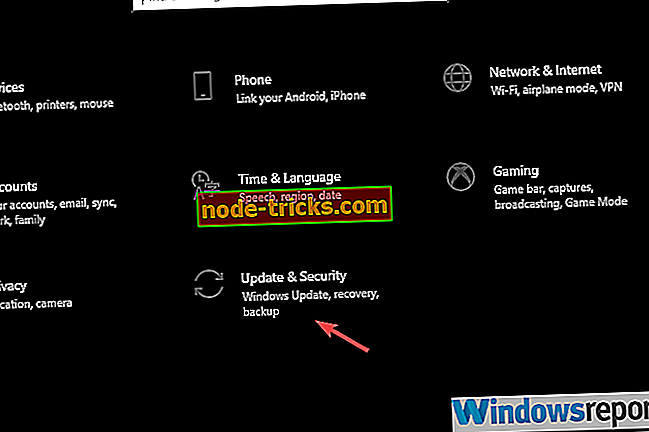
- Sol bölmeden Windows Update'i seçin ve “ Güncelleme geçmişini görüntüle ” ye tıklayın.
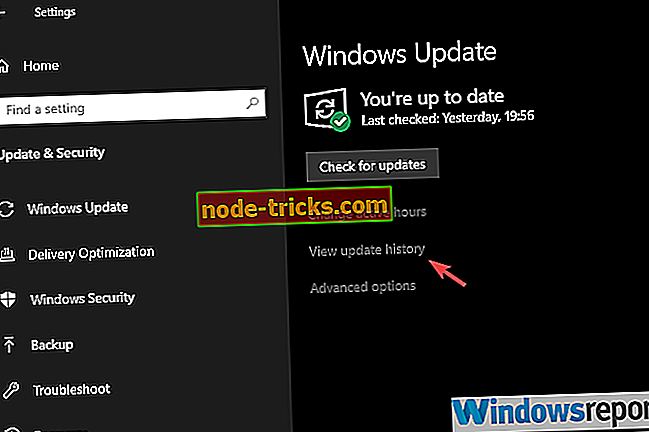
- Güncelleştirmeleri kaldır'ı seçin.
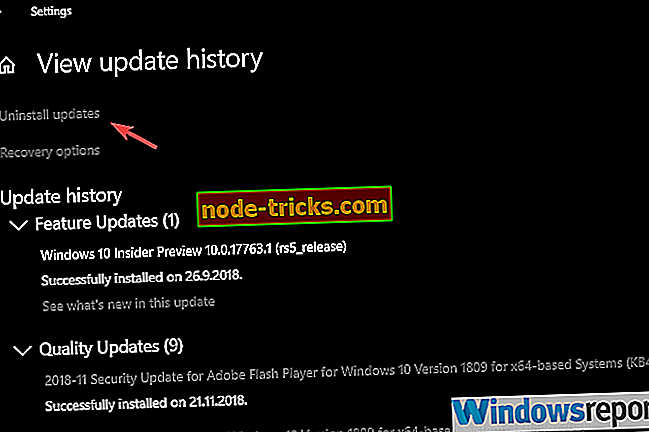
- Son güncellemeleri kaldırın ve bilgisayarınızı yeniden başlatın.
4. Çözüm - Hamachi çalışırken sürücüleri yeniden kurun
Son olarak, bugüne kadarki en güvenilir çözüm olduğunu ispatlayan garip bir dizi var. Yani, bazı kurulum ve ilgili ağ sürücüleri ile karışmadan sonra, kullanıcılar çözünürlüğü bulmayı başardılar.
Yapmanız gereken Hamachi'yi başlatmak ve çalıştığından emin olmak. Bundan sonra, tüm LogMeIn sanal ethernet sürücülerini Aygıt Yöneticinizden kaldırın (Başlat> Aygıt Yöneticisi> Ağ bağdaştırıcıları'nı sağ tıklayın).
Sürücülerle ilgilendikten sonra, Hamachi'yi tekrar yükleyin ve her şey normale dönmelidir. Oldukça tuhaf ama kullanıcıların çoğu için çalışıyorsa, sizin için de çalışması gerekir.
Bununla birlikte, bu makaleyi bitirebiliriz. Bunun, aşağıdaki yorumlar bölümünde “VPN alan adının musluk cihazı kapalı” hatasını düzeltmenize yardımcı olup olmadığını bize bildirin.